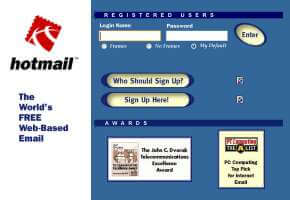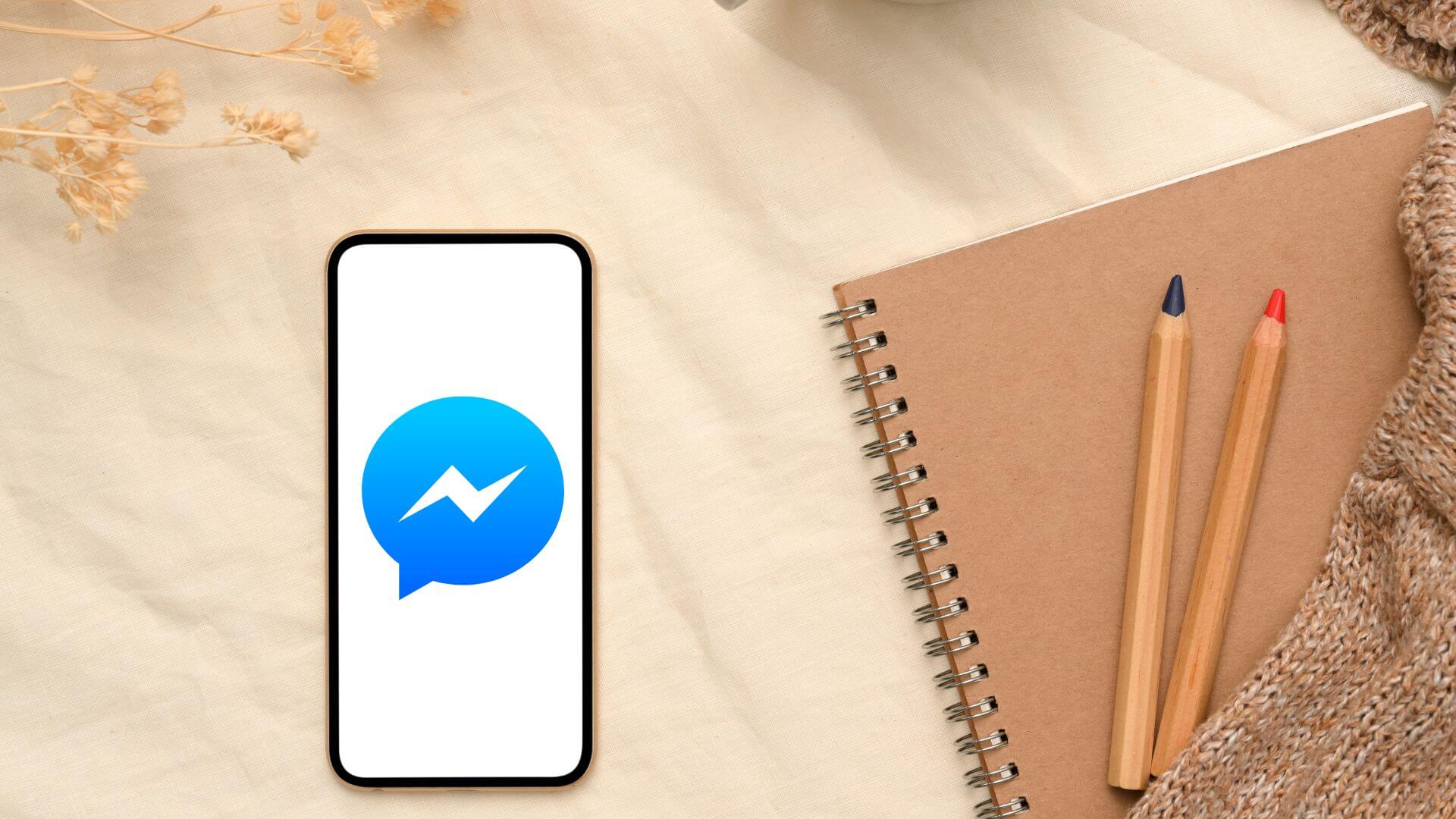L'utilisation des nouvelles fonctionnalités de WhatsApp est amusante jusqu'à ce que vous arrêtiez de travailler sur votre téléphone. ces emplois menacer la stabilité de l'application. Certains utilisateurs se plaignent d'être confrontés à un problème où la caméra reste zoomée. Bien que cela puisse être étrange lors du partage de photos, voici comment résoudre le problème de "Zoom" dans l'appareil photo WhatsApp.

Avant d'aller de l'avant et de résoudre le problème de la caméra zoomée, découvrons exactement quel est le problème de la caméra zoomée sur WhatsApp.
Quel est le problème avec la caméra zoomée sur WhatsApp
WhatsApp vous permet d'utiliser l'appareil photo pour envoyer des photos, ajouter des photos à votre statut WhatsApp et enregistrer une vidéo sans quitter l'application.
Avec la dernière version de WhatsApp, WhatsApp affichait une interface de caméra agrandie chaque fois que les utilisateurs essayaient d'utiliser la caméra intégrée pour capturer et envoyer des médias. Si vous essayez de prendre une photo, une photo normale sera cliquée, mais l'interface reste agrandie, ce qui rend difficile pour les utilisateurs d'obtenir une meilleure photo.
Le bug était présent dans la version bêta de WhatsApp sur Android, et maintenant il a également atteint la version publique. Réglons le problème.
1. Mettre à jour l'application WhatsApp
WhatsApp est conscient de ce problème. La société travaille sur un correctif pour le problème de zoom de la caméra. Vous devez mettre à jour L'application vers la dernière version depuis Google Play Store ou Apple App Store.
Étant donné que le problème est plus apparent sur les téléphones Android, concentrons-nous dessus.
Étape 1: Ouvrez le Google Play Store sur votre téléphone Android.
Étape 2: Appuyez sur l'icône de profil dans le coin supérieur droit et sélectionnez Gérer les applications et les appareils.
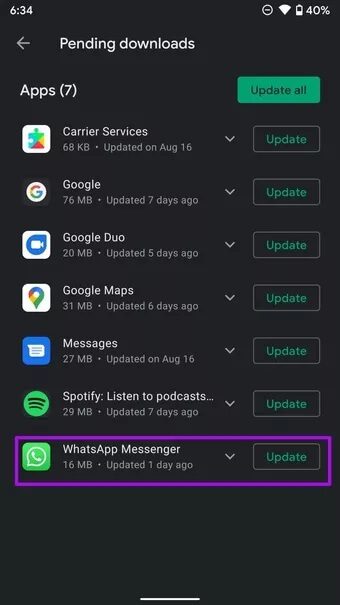
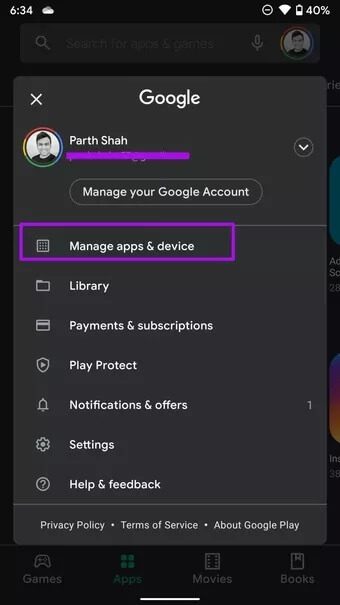
Étape 3: Mettez à jour WhatsApp vers la dernière version de la liste suivante.
2. REJOIGNEZ WHATSAPP BÊTA
WhatsApp propose un programme bêta sur Android pour tester les fonctionnalités avant qu'elles ne soient mises à la disposition des consommateurs.
Ouvrez Google Play Store et recherchez WhatsApp. Depuis la page d'infos de L'application, vous rejoindrez/quitterez la bêta de WhatsApp sur votre téléphone.
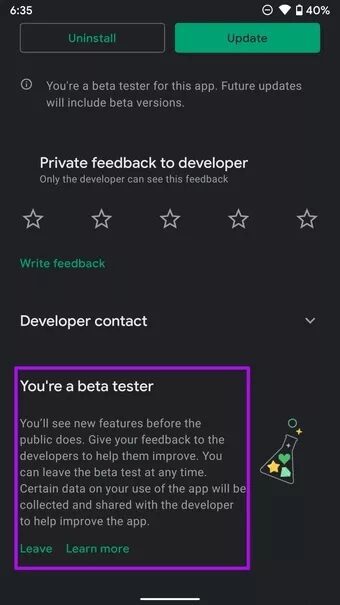
Donnez-lui un peu de temps et vous obtiendrez une nouvelle version bêta de WhatsApp que vous pourrez tester sur votre téléphone. Vous n'aurez plus le problème de zoomer sur la caméra WhatsApp après cela.
3. FORCER ARRÊTER WHATSAPP
À tout moment, vous pouvez forcer l'arrêt de L'application et l'ouvrir à nouveau pour résoudre des problèmes rapides dans WhatsApp. Voici comment.
Étape 1: Réduisez WhatsApp et ouvrez le menu multitâche.
Étape 2: Supprimez WhatsApp de la liste multitâche.
Étape 3: Ouvrez le tiroir L'application et recherchez WhatsApp.
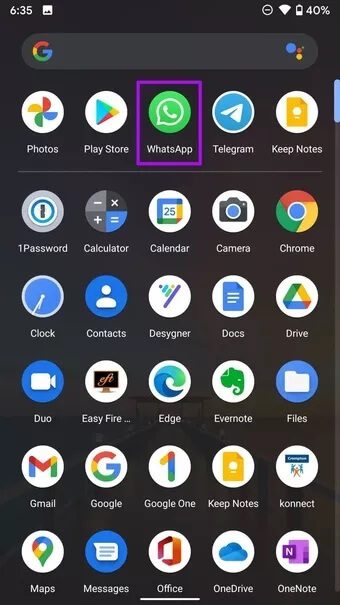
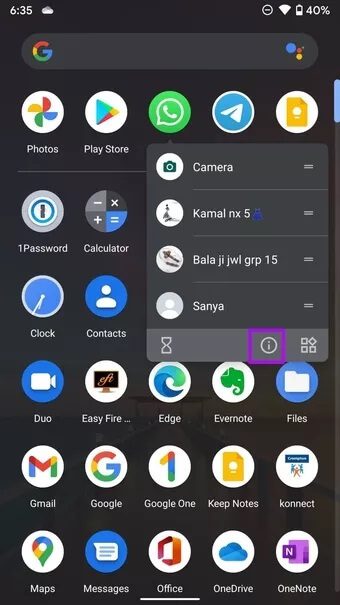
Étape 4: Appuyez longuement sur WhatsApp et sélectionnez le bouton d'information.
Étape 5: Appuyez sur Forcer l'arrêt dans le menu d'informations de WhatsApp.
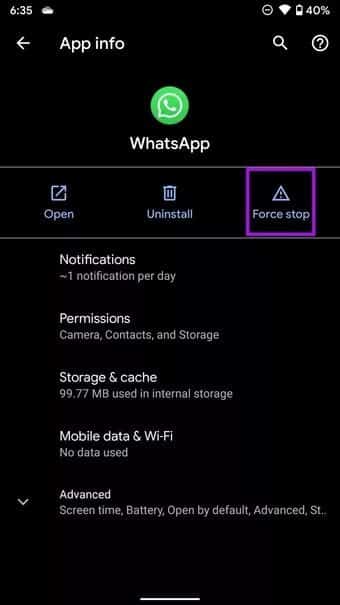
Toutes les activités WhatsApp seront suspendues en arrière-plan. Ouvrez à nouveau WhatsApp et commencez à utiliser l'appareil photo comme avant.
4. Effacer le cache WHATSAPP
WhatsApp collecte le cache en arrière-plan pour accomplir certaines tâches plus rapidement dans l'application. La surcharge du cache peut causer des problèmes tels que WhatsApp ne télécharge pas de fichiers, la caméra reste agrandie, etc. Voici comment vider le cache WhatsApp.
Étape 1: Ouvrez le tiroir de L'application et appuyez longuement sur l'icône WhatsApp.
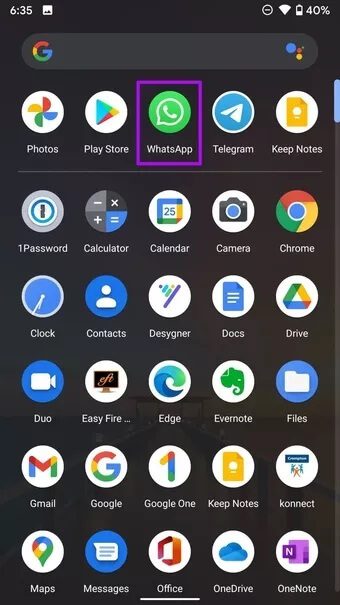
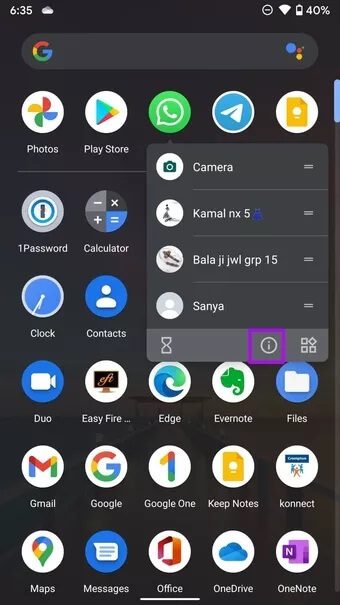
Étape 2: Sélectionnez Stockage et cache et effacez le cache dans la liste suivante.
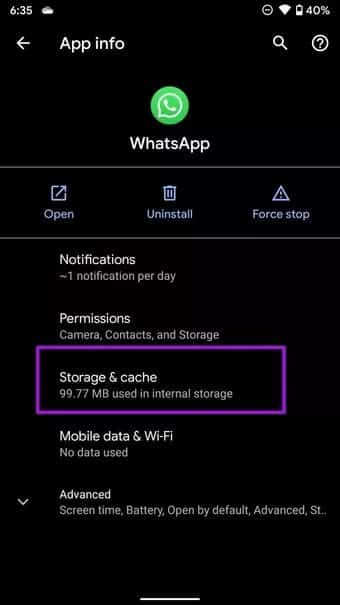
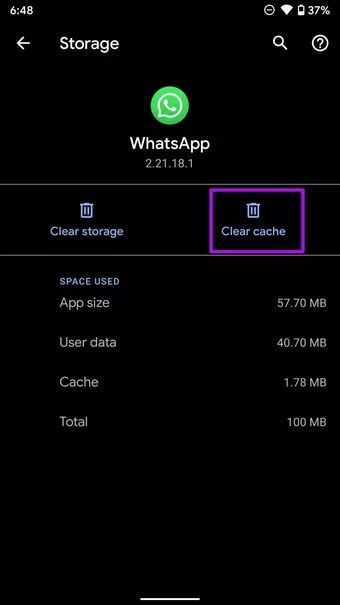
5. Utilisez l'appareil photo du téléphone
Si vous rencontrez un problème avec le zoom de l'appareil photo lors de l'utilisation de l'appareil photo intégré dans WhatsApp, vous devez choisir l'appareil photo du téléphone pour prendre des photos et des vidéos.
Vous pouvez ouvrir l'application Appareil photo sur votre téléphone Android et prendre des photos ou des vidéos que vous souhaitez envoyer via WhatsApp.
Ouvrez WhatsApp et accédez à la conversation appropriée. Joignez une photo ou une vidéo récemment prise et appuyez sur le bouton d'envoi.
6. Réinstallez WHATSAPP
Avant d'aller de l'avant avec cette solution pour résoudre le problème de zoom de la caméra dans WhatsApp, assurez-vous d'avoir fait une sauvegarde du chat.
je cherche WhatsApp Depuis le menu du tiroir de l'application et appuyez longuement sur l'icône WhatsApp pour accéder au menu d'informations sur l'application. Sélectionnez Désinstaller et confirmez votre décision.
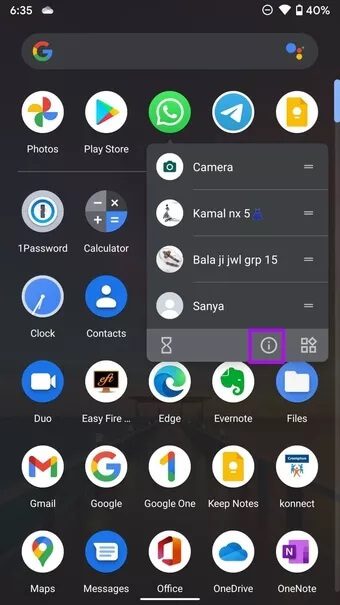
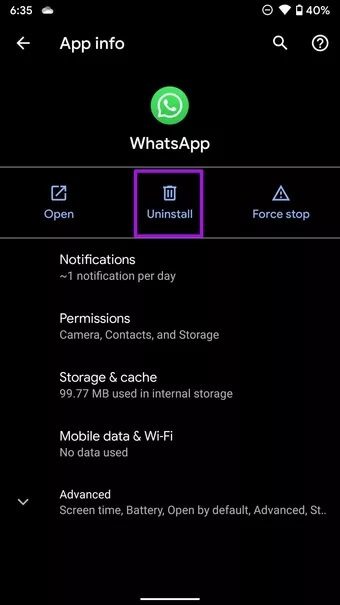
Allez maintenant sur le Play Store et téléchargez l'application WhatsApp. Restaurez le fichier de sauvegarde et utilisez l'appareil photo comme d'habitude dans WhatsApp.
Commencez à utiliser l'appareil photo dans WhatsApp
La caméra virtuelle joue un rôle essentiel dans l'expérience WhatsApp. Si vous rencontrez des problèmes avec le zoom de la caméra, essayez d'utiliser les étapes ci-dessus pour résoudre le problème de "Zoom" dans la caméra WhatsApp et utilisez WhatsApp comme d'habitude comme avant. Quelle astuce a fonctionné pour vous ? Partagez vos résultats avec nos lecteurs dans la section commentaires ci-dessous.